Kaip pakeisti arba atkurti numatytąją „Camera Roll“ aplanko vietą sistemoje „Windows 10“.

Šiame vadove bus parodyta, kaip pakeisti arba atkurti numatytąją „Camera Roll“ aplanko vietą sistemoje „Windows 10“.
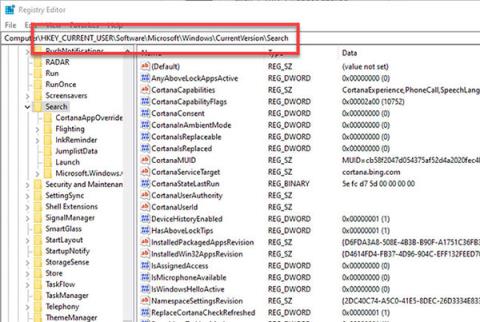
Pagal numatytuosius nustatymus „Windows 10“ siųs visą paieškos informaciją meniu Pradėti į serverį, kad pateiktų jums paieškos rezultatus iš „Bing“, todėl geriausias būdas yra nevesti ir neieškoti geros informacijos. kompiuterio meniu Pradėti nieko per daug privataus. . Arba kitas būdas yra išjungti (išjungti) Bing meniu Pradėti. Taigi, kaip išjungti „Bing“, integruotą meniu Pradėti, skaitykite toliau esantį „Tips.BlogCafeIT“ straipsnį.
Išjunkite Bing meniu Pradėti naudodami registro rengyklę
Norėdami visiškai išjungti „Bing“ paieškos rezultatus „Windows 10“ meniu Pradėti, atlikite šiuos veiksmus.
1. Atidarykite „Windows“ registro rengyklę (paspauskite Win+ R, kad atidarytumėte dialogo langą Vykdyti . Tuščiame lauke įveskite „regedit“Enter ir spustelėkite ).
2. Dabar nukopijuokite toliau pateiktą kelią.
HKEY_CURRENT_USER\SOFTWARE\Microsoft\Windows\CurrentVersion\Search
Įklijuokite kelią į registro rengyklės adreso juostą
3. Įklijuokite jį į registro rengyklės adreso juostą ir spustelėkite Enter.
4. Dešiniuoju pelės mygtuku spustelėkite aplanką Ieškoti ir pasirinkite parinktį Naujas > Dword reikšmė .
5. Pavadinkite reikšmę AllowSearchToUseLocation.
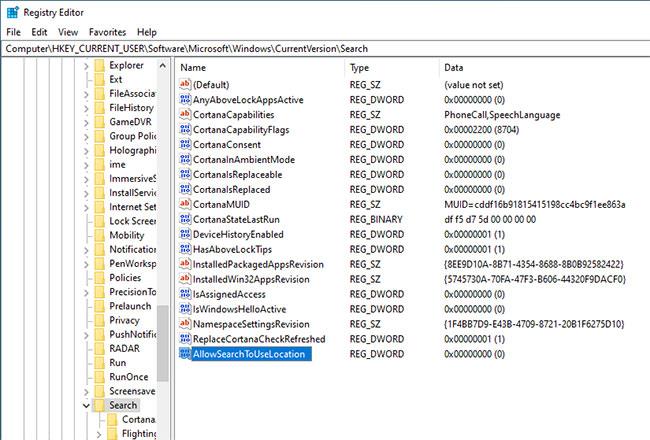
Pavadinkite reikšmę AllowSearchToUseLocation
6. Dukart spustelėkite reikšmę ir nustatykite vertės duomenis į 0.
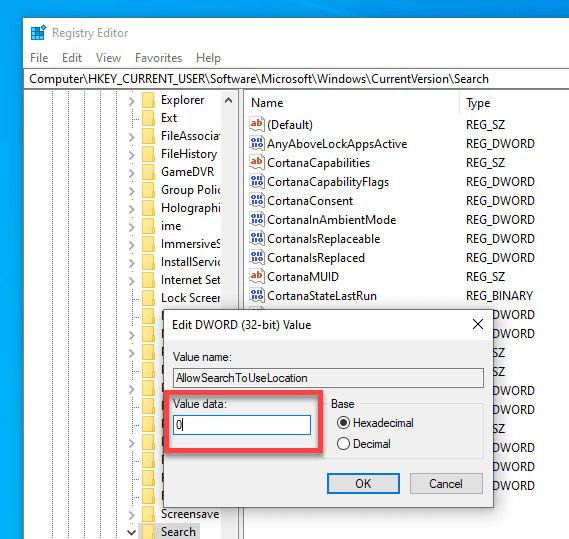
Dukart spustelėkite reikšmę ir nustatykite vertės duomenis į 0
7. Dar kartą dešiniuoju pelės mygtuku spustelėkite aplanką Ieškoti ir pasirinkite parinktį Naujas > Dword reikšmė .
8. Pavadinkite reikšmę BingSearchEnabled.
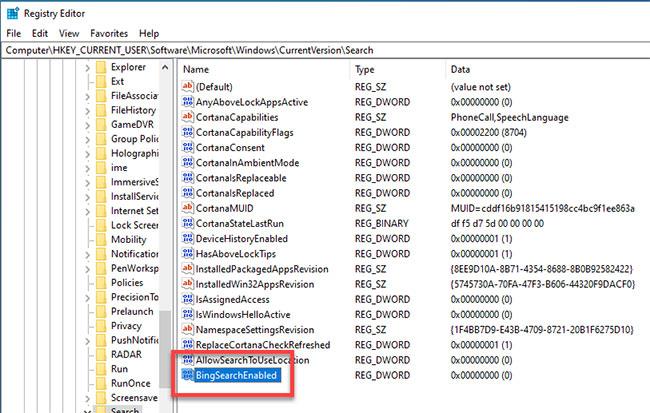
Pavadinkite reikšmę BingSearchEnabled
9. Dukart spustelėkite reikšmę ir nustatykite vertės duomenis į 0.
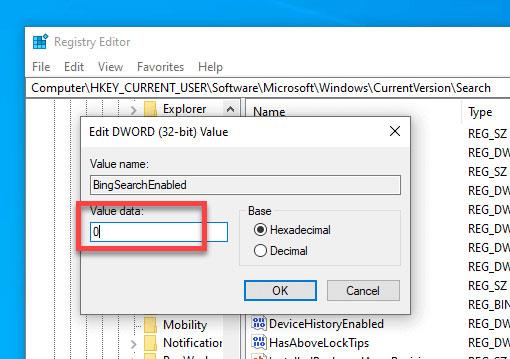
Nustatykite vertės duomenis į 0
10. Uždarykite registro rengyklę.
11. Iš naujo paleiskite „Windows“.
Iš naujo paleidus „Windows 10“ sistemą, meniu Pradėti nebebus rodomi internetiniai ar „Bing“ rezultatai, kai ko nors ieškote. Jei paieškos termino rezultatų nėra, meniu Pradėti vietoje Bing rezultatų bus rodomas pranešimas „Nėra rezultatų“ .
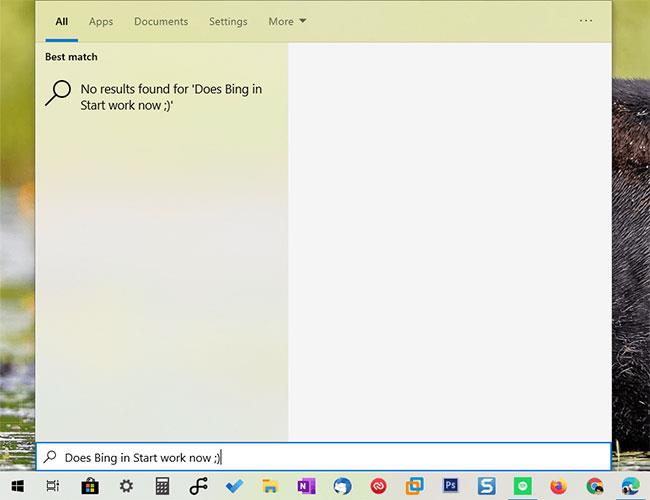
Jei paieškos termino rezultatų nėra, meniu Pradėti bus rodomas pranešimas „Nėra rezultatų“
Įgalinkite „Bing“ paieškos rezultatus meniu Pradėti
Jei norite atšaukti atliktus pakeitimus ir iš naujo įgalinti Bing rezultatus, registro rengyklėje pašalinkite raktus AllowSearchToUseLocation ir BingSearchEnabled . Ištrynę iš naujo paleiskite sistemą. Meniu Pradėti veiks įprastai ir bus rodomi internetiniai arba žiniatinklio rezultatai pagal jūsų užklausas.
Kaip išjungti „Bing“, integruotą „Windows 10“ meniu Pradėti?
Norėdami išjungti „Bing“, integruotą „Windows 10“ meniu Pradėti, pirmiausia pasiekite „ Cortana“ paieškos nustatymų sąsają.
Norėdami pasiekti Cortana paieškos nustatymų sąsają , greičiausias būdas yra įvesti Cortana Setting į paieškos laukelį meniu Pradėti, tada pasirinkite Cortana ir paieškos nustatymai .
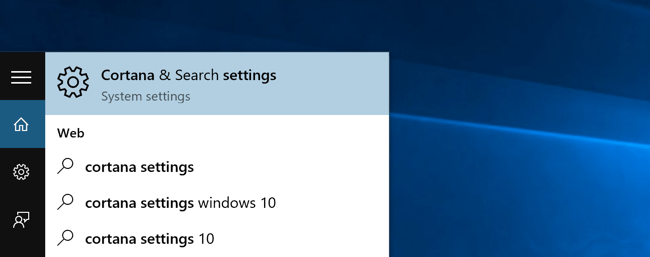
Pasirinkę „Cortana“ ir paieškos nustatymus , būsite nukreipti į dialogo langą „Nustatymai“, kuriame galėsite išjungti (išjungti) arba įjungti „Cortana“.
Pastaba : jei norite išjungti (išjungti) „Bing“, integruotą meniu Pradėti, turite išjungti (išjungti) „Cortana“.
Norėdami išjungti „ Cortana“, tereikia įjungti OFF režimą .
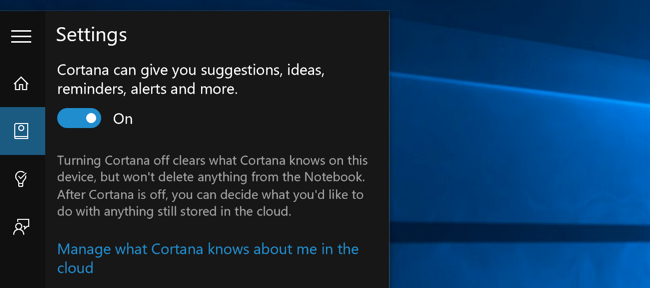
Išjungus Cortana, pasikeis likusi dialogo lango dalis, pamatysite parinktį Ieškoti internete ir įtraukti žiniatinklio rezultatus , ši parinktis leidžia išjungti (išjungti) Bing.
Norėdami išjungti (išjungti) Bing, tereikia įjungti OFF režimą .
Atlikus veiksmus, „Bing“ bus išjungtas „Windows 10“ pradžios meniu. Nuo šiol, jei norite ko nors ieškoti, galite ieškoti tik savo kompiuteryje.
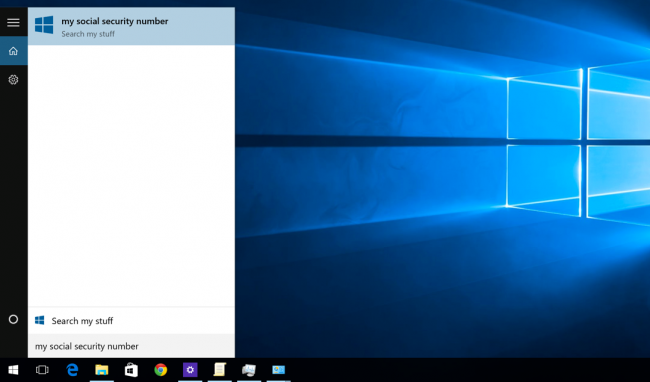
Galite kreiptis į:
Sėkmės!
Šiame vadove bus parodyta, kaip pakeisti arba atkurti numatytąją „Camera Roll“ aplanko vietą sistemoje „Windows 10“.
Sumažinus nuotraukų dydį ir talpą, bus lengviau jas dalytis ar siųsti kam nors. Visų pirma, sistemoje „Windows 10“ galite keisti nuotraukų dydį keliais paprastais veiksmais.
Jei jums nereikia rodyti neseniai aplankytų elementų ir vietų saugumo ar privatumo sumetimais, galite jį lengvai išjungti.
Viena vieta daugybei operacijų valdyti tiesiai sistemos dėkle.
Sistemoje „Windows 10“ galite atsisiųsti ir įdiegti grupės strategijos šablonus, kad galėtumėte tvarkyti „Microsoft Edge“ nustatymus, o šiame vadove bus parodytas procesas.
Užduočių juostoje yra nedaug vietos, o jei reguliariai dirbate su keliomis programomis, gali greitai pritrūkti vietos, kad galėtumėte prisegti daugiau mėgstamų programų.
Būsenos juosta „File Explorer“ apačioje nurodo, kiek elementų yra viduje ir pasirinkta šiuo metu atidarytame aplanke. Du toliau esantys mygtukai taip pat yra dešinėje būsenos juostos pusėje.
„Microsoft“ patvirtino, kad kitas svarbus naujinimas yra „Windows 10 Fall Creators Update“. Štai kaip atnaujinti operacinę sistemą anksčiau nei įmonė oficialiai ją paleidžia.
Energijos parinktyse esantis nustatymas Leisti pažadinimo laikmačius leidžia „Windows“ automatiškai pažadinti kompiuterį iš miego režimo, kad būtų galima atlikti suplanuotas užduotis ir kitas programas.
„Windows“ sauga siunčia pranešimus su svarbia informacija apie jūsų įrenginio būklę ir saugą. Galite nurodyti, kokius pranešimus norite gauti. Šiame straipsnyje Quantrimang parodys, kaip įjungti arba išjungti pranešimus iš „Windows“ saugos centro sistemoje „Windows 10“.
Taip pat gali patikti, kad spustelėję užduočių juostos piktogramą pateksite tiesiai į paskutinį atidarytą langą programoje, nereikalaujant miniatiūros.
Jei norite pakeisti pirmąją savaitės dieną sistemoje „Windows 10“, kad ji atitiktų šalį, kurioje gyvenate, darbo aplinką arba geriau tvarkytumėte kalendorių, galite ją pakeisti nustatymų programoje arba valdymo skydelyje.
Pradedant nuo jūsų telefono programos versijos 1.20111.105.0, buvo pridėtas naujas Kelių langų nustatymas, leidžiantis įjungti arba išjungti įspėjimą prieš uždarant kelis langus, kai išeinate iš jūsų telefono programos.
Šiame vadove bus parodyta, kaip įjungti arba išjungti „Win32“ ilgų kelių strategiją, kad keliai būtų ilgesni nei 260 simbolių visiems „Windows 10“ vartotojams.
Prisijunkite prie „Tips.BlogCafeIT“, kad sužinotumėte, kaip išjungti siūlomas programas (siūlomas programas) sistemoje „Windows 10“ šiame straipsnyje!
Šiais laikais naudojant daugybę nešiojamiesiems kompiuteriams skirtų programų akumuliatorius greitai išsikrauna. Tai taip pat viena iš priežasčių, kodėl kompiuterių baterijos greitai senka. Toliau pateikiami efektyviausi būdai taupyti akumuliatorių sistemoje „Windows 10“, kuriuos skaitytojai turėtų apsvarstyti.
Jei norite, galite standartizuoti visų savo kompiuterio naudotojų paskyros paveikslėlį į numatytąjį paskyros paveikslėlį ir neleisti vartotojams vėliau pakeisti paskyros nuotraukos.
Ar pavargote nuo to, kad „Windows 10“ kiekvieną kartą atnaujinant jus erzina su „Išnaudokite dar daugiau „Windows“ pranašumų? Tai gali būti naudinga kai kuriems žmonėms, bet ir trukdyti tiems, kuriems to nereikia. Štai kaip išjungti šią funkciją.
Jei turite galingą kompiuterį arba neturite daug paleisties programų sistemoje „Windows 10“, galite pabandyti sumažinti arba net visiškai išjungti paleisties delsą, kad jūsų kompiuteris būtų paleistas greičiau.
„Microsoft“ naujoji „Chromium“ pagrindu sukurta „Edge“ naršyklė nebepalaiko EPUB el. knygų failų. Jei norite peržiūrėti EPUB failus sistemoje Windows 10, jums reikės trečiosios šalies EPUB skaitytuvo programos. Čia yra keletas gerų nemokamų parinkčių, iš kurių galite rinktis.
Kiosko režimas sistemoje „Windows 10“ yra režimas, skirtas naudoti tik vieną programą arba pasiekti tik 1 svetainę su svečiais.
Šiame vadove bus parodyta, kaip pakeisti arba atkurti numatytąją „Camera Roll“ aplanko vietą sistemoje „Windows 10“.
Redaguojant pagrindinio kompiuterio failą gali nepavykti prisijungti prie interneto, jei failas nebus tinkamai pakeistas. Šis straipsnis padės jums redaguoti pagrindinio kompiuterio failą sistemoje „Windows 10“.
Sumažinus nuotraukų dydį ir talpą, bus lengviau jas dalytis ar siųsti kam nors. Visų pirma, sistemoje „Windows 10“ galite keisti nuotraukų dydį keliais paprastais veiksmais.
Jei jums nereikia rodyti neseniai aplankytų elementų ir vietų saugumo ar privatumo sumetimais, galite jį lengvai išjungti.
„Microsoft“ ką tik išleido „Windows 10“ jubiliejinį naujinį su daugybe patobulinimų ir naujų funkcijų. Šiame naujame atnaujinime pamatysite daug pakeitimų. Nuo „Windows Ink“ rašalo palaikymo iki „Microsoft Edge“ naršyklės plėtinių palaikymo, Start Menu ir Cortana taip pat buvo žymiai patobulinti.
Viena vieta daugybei operacijų valdyti tiesiai sistemos dėkle.
Sistemoje „Windows 10“ galite atsisiųsti ir įdiegti grupės strategijos šablonus, kad galėtumėte tvarkyti „Microsoft Edge“ nustatymus, o šiame vadove bus parodytas procesas.
Tamsus režimas yra tamsaus fono sąsaja sistemoje „Windows 10“, padedanti kompiuteriui taupyti akumuliatoriaus energiją ir sumažinti poveikį naudotojo akims.
Užduočių juostoje yra nedaug vietos, o jei reguliariai dirbate su keliomis programomis, gali greitai pritrūkti vietos, kad galėtumėte prisegti daugiau mėgstamų programų.






















